Sledilna ploščica deluje po posodobitvi sistema Windows. Kaj je mogoče storiti, če sledilna ploščica ne deluje na prenosnem računalniku Windows
Uporaba sistema Windows brez miške, sledilne ploščice ali druge kazalne naprave je izjemno neprijetna. Pravzaprav je to pravi izziv, ki ga ne priporočamo ljudem s šibkimi živci. Vendar, kaj bi lahko storili, če sledilna ploščica na vašem najljubšem prenosniku nenadoma preneha delovati? Možnosti je malo - oglejmo si jih na kratko.
Ponovni zagon
Čeprav se to sliši kot najenostavnejša in najbolj očitna rešitev, jo mnogi pogosto prezrejo. Včasih lahko to težavo reši preprost ponovni zagon računalnika.
Prepričajte se tudi, da je sledilna ploščica sploh omogočena - to je korak, ki ga morate narediti, preden poskušate odpraviti težavo s ponovnim zagonom. Številni modeli prenosnikov vam omogočajo, da ročno aktivirate in deaktivirate sledilno ploščico s tipkami, ki ste jih morda pritisnili čisto po naključju. Najpogosteje se to izvede s pritiskom funkcijske tipke (F1 do F12 na vrhu tipkovnice) in posebnega gumba, ki je običajno označen s Fn.
Če želite hitro ugotoviti, katera tipka je odgovorna za vklop / izklop sledilne ploščice na vašem modelu prenosnika, bodite pozorni na ikone, ki se uporabljajo za vse funkcijske tipke. Proizvajalci običajno uporabljajo zelo jasne simbole (kot je ikona, ki je videti kot sledilna ploščica), včasih pa so čudni, zmedeni simboli.
Prav tako natančno bližnjico na tipkovnici za vklop in deaktiviranje sledilne ploščice najdete v navodilih za vaš prenosnik ali v razdelku tehnična podpora na spletni strani proizvajalca prenosnika.
Programske rešitve
Včasih pa je težava resnejša od le nenamernih pritiskov tipk. Možno je, da je sledilna ploščica onemogočena v nastavitvah sistema Windows.
Če uporabljate Windows 8 ali 8.1, pritisnite + Q na tipkovnici, da odprete iskalno vrstico. Vnesite besedo "miška" in v rezultatih iskanja izberite "Spremeni nastavitve miške", da odprete ustrezen razdelek menija Nastavitve računalnika. Zdaj se prepričajte, da je drsnik, ki je odgovoren za delovanje sledilne ploščice, v položaju "Vklopljeno".
Odprite tudi "Nadzorno ploščo" in pojdite na razdelek "Miška". V pogovornem oknu z lastnostmi miške kliknite zavihek Sledilna ploščica. Ime zavihka se lahko razlikuje glede na znamko naprave (Alps Electric Corporation, Cirque Corporation, Synaptics, ElanTech) in določen model prenosnika. V oknu z nastavitvami (Nastavitve) se prepričajte, da imate vsa potrditvena polja, t.j. funkcije sledilne ploščice so aktivne.
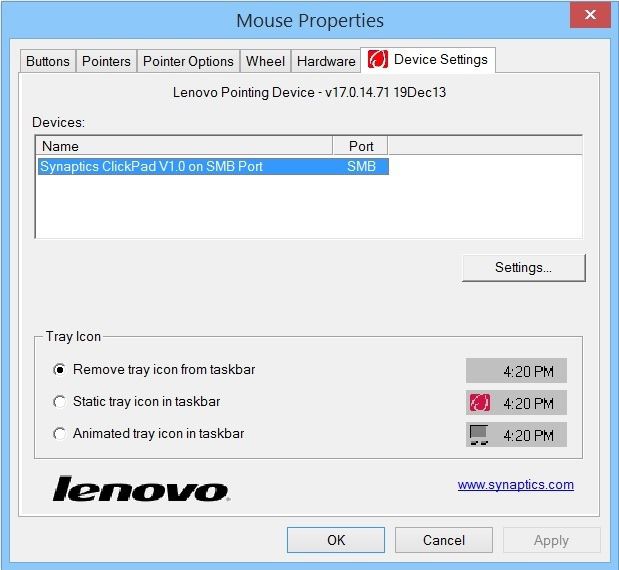
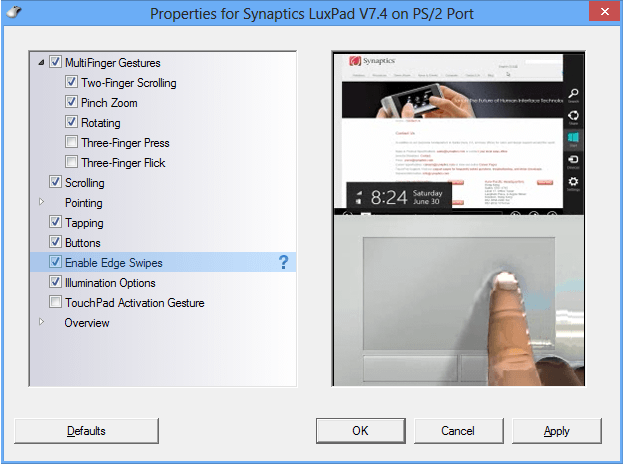
Če to ne pomaga, je težava morda povezana z gonilniki. Prenesi Najnovejša različica sistemski programsko opremo za vašo sledilno ploščico lahko obiščete uradno spletno mesto proizvajalca v razdelku za podporo. Če želite to narediti, boste morali vedeti natančno številko modela prenosnika, da boste vedeli, kaj iskati. Te informacije lahko najdete v dokumentaciji za prenosnik ali na nalepki na ohišju.
Za konec – če vse te rešitve ne pomagajo, je verjetno težava strojne narave, t.j. sama naprava je pokvarjena. V tem primeru imate samo dve možnosti: ali poiščite specialista servisni center, kjer bodo popravili / zamenjali sledilno ploščico ali pa preprosto kupili kompaktno in brezžična miška in z njim upravljajte operacijski sistem.
Imej lep dan!
Že nekaj časa uporabljam Windows 10 na namizju, vendar sem pred kratkim namestil novega. operacijski sistem na prenosnem računalniku Toshiba Satellite A300. Namestitev je potekala brez težav, vendar sem takoj naletel na težavo, ki je nisem videl na namizju – sledilna ploščica ni delovala pravilno. Na mojo srečo sem imel pri roki namizno miško, tako da sem se razmeroma enostavno rešil težav s sledilno ploščico. In za tiste, ki nimate prenosnika zaslon na dotik Preden sledite korakom v tem priročniku, boste morali priključiti zunanjo miško.
Ne morem odpraviti vseh težav s sledilno ploščico v enem vodniku, a če imate težave, je tukaj nekaj stvari, ki jih lahko poskusite, preden se končno odločite za vrnitev na Windows 8.1.
Prepričajte se, da je sledilna ploščica omogočena.
Odprite meni Nastavitve (Start > Možnosti) in se pomaknite do Naprave > Miška in sledilna ploščica. Pomaknite se navzdol do dna zaslona in kliknite »Napredne možnosti miške«.Odpre se okno z lastnostmi miške. Izberite zavihek Nastavitve naprave (včasih imenovan ELAN). V polju naprave preverite, ali je sledilna ploščica tam in ali je onemogočena. Če je onemogočen, pritisnite sledilno ploščico, da jo izberete, in nato pritisnite gumb »Omogoči«.
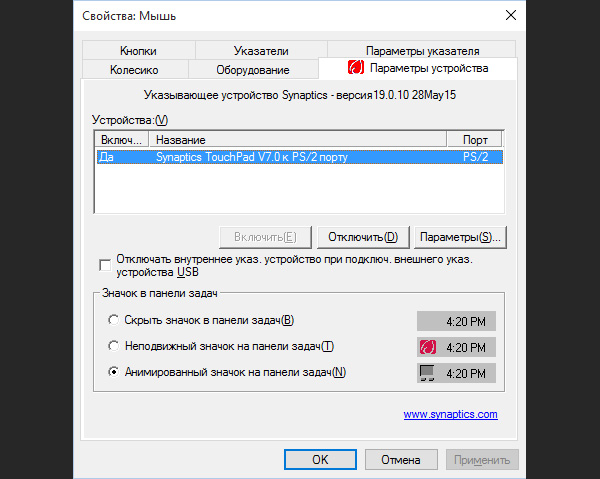
Druga stvar, ki jo morate preveriti tukaj, je, ali ima vaš prenosnik funkcijsko tipko, ki omogoči/onemogoči sledilno ploščico. Na funkcijski tipki je treba narisati drobno sledilno ploščico, s prečrtano ali brez (na mojem prenosniku je F9, na drugih prenosnikih je lahko Fn + F5, Fn + F6 ali kaj povsem drugega). Poskusite preklopiti te tipke, preden vas skrbi morebitne težave s sledilno ploščico.
Posodobite svoje gonilnike.
Windows 10 obstaja že nekaj mesecev in večina proizvajalcev sledilne ploščice je ustrezno posodobila svoje gonilnike. Morda pa boste morali ročno posodobiti gonilnik v računalniku.To lahko storite na dva načina. Najprej kliknite desni klik miško na gumb Start in izberite "Nadzorna plošča". V oknu nadzorne plošče odprite "Upravitelj naprav".
V upravitelju naprav pojdite na miške in druge kazalne naprave in poiščite sledilno ploščico. Desni klik na plošča na dotik in izberite Posodobi gonilnike.
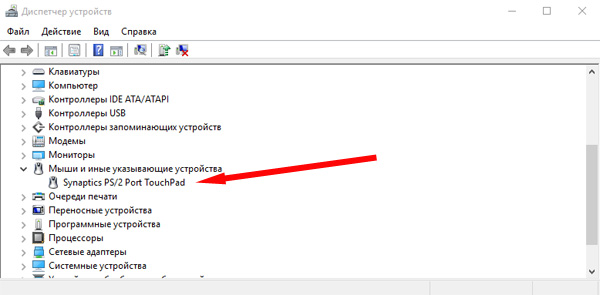
Vaš računalnik bo v spletu preveril, ali je na voljo posodobitev gonilnika, in upajmo, da posodobi napravo. Če pa vaš računalnik ne najde posodobljenega gonilnika, boste morda morali sami poiskati posodobitve gonilnikov. Če želite to narediti, pojdite na spletno mesto proizvajalca prenosnika in jih poiščite v razdelku »Prenosi«. Tukaj bi moralo biti mogoče najti vse posodobljene gonilnike, ki jih je proizvajalec prenosnika ali sledilne ploščice izdal za vašo napravo. Če tega razdelka ne najdete, poiščite v Googlu "[MODEL PRENOSNNIKA] Gonilniki za Windows 10".
Ko ste prenesli nov gonilnik s spletnega mesta proizvajalca prenosnika, ga lahko poskusite namestiti. Če to ne deluje, lahko najprej odstranite stari gonilnik in nato znova poskusite namestiti novega. Če želite to narediti, se vrnite v upravitelja naprav, z desno tipko miške kliknite ime sledilne ploščice in kliknite gumb Odstrani. Nato znova namestite nov gonilnik (ki ste ga pravkar prenesli) in po potrebi znova zaženite računalnik.
Pri nadgradnji na Windows 10 na prenosnih računalnikih je veliko uporabnikov morda naletelo na težave s sledilno ploščico – sledilno ploščico. Po prehodu na nov operacijski sistem plošča preneha delovati. Razlogov za to je lahko več.
Najpreprostejši in najbolj banalen razlog je, ko se plošča izklopi. Če želite vklopiti ploščo na večini prenosnih računalnikov, samo pritisnite ustrezno funkcijsko tipko (F1-F12). Ta tipka ima običajno sliko sledilne ploščice. Če želite vklopiti ploščo, samo pritisnite to tipko ali v kombinaciji z dodatni ključ Fn (na primer Fn+F7).
Nekateri prenosniki imajo v enem kotu sledilne ploščice majhno okroglo vdolbino. Če se ga dvakrat dotaknete s prstom, lahko blokirate delovanje plošče na dotik. Hkrati v bližini zasveti rdeč indikator, ki signalizira blokado. Preverite, ali je sledilna ploščica blokirana.
Drugi razlog, zakaj sledilna ploščica noče delovati, so nepravilne nastavitve programske opreme. Odprite meni Start in zaženite Nadzorno ploščo. Po tem bi morali odpreti razdelek »Miška«, pri čemer ste predhodno preklopili pogled nadzorne plošče s kategorij na velike (ali majhne) ikone. V nastavitvah miške je za nastavitve sledilne ploščice odgovoren zadnji zavihek (ClickPad - ime je lahko drugačno). Na tem zavihku najprej kliknite gumb "Omogoči", če je aktiven. Nato počistite potrditveno polje »Onemogoči notranjo kazalno napravo, ko je priklopljena zunanja kazalna naprava«. USB naprave". Vse nastavitve lahko tudi poskusite vrniti v prvotno stanje s klikom na gumb "Obnovi privzete nastavitve". Z odpiranjem nastavitev plošče za vnos na dotik s pritiskom na ustrezno tipko lahko konfigurirate dodatne možnosti. Tudi tukaj, da bi se izognili napačne nastavitve kliknite gumb "Obnovi vse privzete nastavitve". Nato shranite spremembe s klikom na gumb "V redu" in preverite, ali sledilna ploščica deluje.
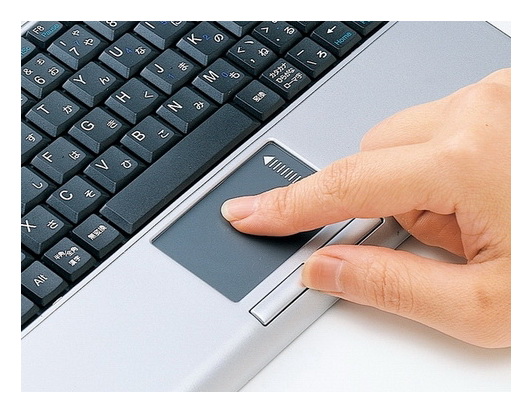
Če je sledilna ploščica omogočena in nič ne kaže, da je bila nekje programsko izklopljena, je težava morda v gonilnikih za napravo vnos na dotik. Če želite odpraviti težave z gonilniki, jih je treba posodobiti. V "Nadzorni plošči" odprite razdelek "Upravitelj naprav" in razširite razdelek "Miške in druge kazalne naprave" na seznamu naprav. Tukaj poiščite svojo sledilno ploščico in jo kliknite z desno tipko miške. Izberite razdelek »Posodobi gonilnike« in v naslednjem oknu izberite samodejno iskanje vozniki. Preden to storite, preverite, ali imate internetno povezavo. Program bo iskal in avtomatska namestitev ustrezne gonilnike na Microsoftovem strežniku.
Če posodabljanje prek Microsoftovega strežnika ni dalo pozitivnega rezultata, poskusite sami poiskati gonilnik sledilne ploščice na spletnem mestu proizvajalca prenosnika. Na spletnem mestu boste morali določiti model prenosnika in izbrati operacijski sistem. Bodite pozorni na bitno globino sistema, saj je to za voznike zelo pomembno. Posledično bo spletno mesto ponudilo gonilnike za vaš model prenosnika, na seznamu poiščite vnosno napravo sledilne ploščice na dotik in naložite gonilnik na vaš računalnik. Ostaja samo začeti in počakati, da se postopek namestitve gonilnika zaključi. Po potrebi znova zaženite računalnik.
 Kaj so mrtvi piksli in kako ravnati z njimi
Kaj so mrtvi piksli in kako ravnati z njimi Ira Vaimer in njena kakovostna vsebina V stiku z igrami Irine Vaimer
Ira Vaimer in njena kakovostna vsebina V stiku z igrami Irine Vaimer YouTube (youtube) registracija, prijava, mobilna različica in prenos videa Ali je vredno prenesti
YouTube (youtube) registracija, prijava, mobilna različica in prenos videa Ali je vredno prenesti